
Мазмұны:
- Автор John Day [email protected].
- Public 2024-01-30 10:22.
- Соңғы өзгертілген 2025-01-23 14:50.


MPU-6000-6 осьтік қозғалысты бақылау сенсоры, оның ішінде 3 осьті акселерометр мен 3 осьті гироскоп бар. Бұл сенсор үш өлшемді жазықтықта объектінің нақты орналасуы мен орнын тиімді бақылауға қабілетті. Оны жоғары дәлдіктегі позициялық талдауды қажет ететін жүйелерде қолдануға болады.
Бұл оқулықта MPU-6000 сенсорлық модулінің arduino nano-мен байланысы суреттелген. Үдеу мен айналу бұрышының мәндерін оқу үшін I2c адаптері бар arduino нано қолдандық, бұл I2C адаптері сенсор модуліне қосылуды жеңіл әрі сенімді етеді.
1 -қадам: Қажетті жабдық:

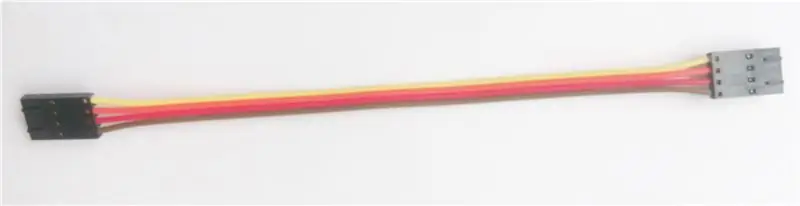

Мақсатқа жету үшін бізге қажет материалдар келесі аппараттық компоненттерді қамтиды:
1. MPU-6000
2. Ардуино Нано
3. I2C кабелі
4. Arduino наноға арналған I2C қалқаны
2 -қадам: Жабдықты қосу:
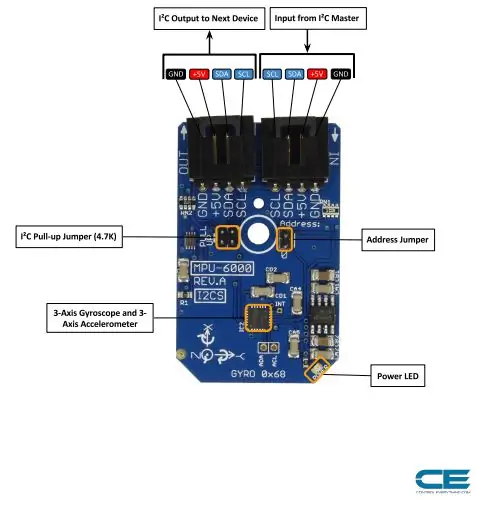

Аппаратты қосу бөлімі негізінен сенсор мен arduino нано арасындағы сымдық қосылыстарды түсіндіреді. Қажетті шығыс үшін кез келген жүйеде жұмыс істеу кезінде дұрыс қосылуды қамтамасыз ету - бұл негізгі қажеттілік. Сонымен, қажетті байланыстар келесідей:
MPU-6000 I2C режимінде жұмыс істейді. Датчиктің әр интерфейсін қалай қосуға болатынын көрсететін электр схемасының мысалы.
Қаптамадан тыс тақта I2C интерфейсі үшін конфигурацияланған, сондықтан егер сіз агностикалық болмасаңыз, осы қосылымды пайдалануды ұсынамыз.
Сізге тек төрт сым қажет! Vcc, Gnd, SCL және SDA түйреуіштеріне тек төрт қосылым қажет және олар I2C кабелінің көмегімен қосылған.
Бұл байланыстар жоғарыдағы суреттерде көрсетілген.
3 -қадам: Қозғалысты бақылау коды:
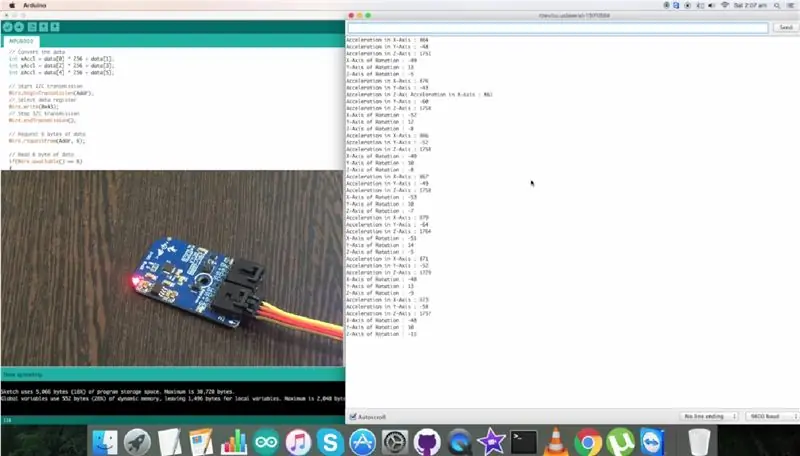
Енді arduino кодынан бастайық.
Сенсорлық модульді arduino көмегімен пайдалану кезінде біз Wire.h кітапханасын қосамыз. «Wire» кітапханасында сенсор мен arduino тақтасы арасындағы i2c байланысын жеңілдететін функциялар бар.
Пайдаланушыға ыңғайлы болу үшін барлық arduino коды төменде берілген:
#қосу
// MPU-6000 I2C мекенжайы-0x68 (104)
#анықтайтын Addr 0x68
жарамсыз орнату ()
{
// I2C байланысын Мастер ретінде іске қосыңыз
Wire.begin ();
// Сериялық байланысты орнатыңыз, жіберу жылдамдығы = 9600
Serial.begin (9600);
// I2C жіберуді бастау
Wire.beginTransmission (Addr);
// гироскоптың конфигурация регистрін таңдаңыз
Wire.write (0x1B);
// Толық масштаб диапазоны = 2000 д/ с
Wire.write (0x18);
// I2C берілуін тоқтату
Wire.endTransmission ();
// I2C жіберуді бастау
Wire.beginTransmission (Addr);
// Акселерометр конфигурациясының регистрін таңдаңыз
Wire.write (0x1C);
// Толық масштаб диапазоны = +/- 16г
Wire.write (0x18);
// I2C берілуін тоқтату
Wire.endTransmission ();
// I2C жіберуді бастау
Wire.beginTransmission (Addr);
// Қуатты басқару регистрін таңдаңыз
Wire.write (0x6B);
// PLG xGyro сілтемесімен
Wire.write (0x01);
// I2C берілуін тоқтату
Wire.endTransmission ();
кешіктіру (300);
}
бос цикл ()
{
қол қойылмаған int деректері [6];
// I2C жіберуді бастау
Wire.beginTransmission (Addr);
// Деректер регистрін таңдаңыз
Wire.write (0x3B);
// I2C берілуін тоқтату
Wire.endTransmission ();
// 6 байт деректерді сұрау
Wire.requestFrom (Addr, 6);
// 6 байт деректерді оқу
егер (Wire.available () == 6)
{
деректер [0] = Wire.read ();
деректер [1] = Wire.read ();
деректер [2] = Wire.read ();
деректер [3] = Wire.read ();
деректер [4] = Wire.read ();
деректер [5] = Wire.read ();
}
// Деректерді түрлендіру
int xAccl = деректер [0] * 256 + деректер [1];
int yAccl = деректер [2] * 256 + деректер [3];
int zAccl = деректер [4] * 256 + деректер [5];
// I2C жіберуді бастау
Wire.beginTransmission (Addr);
// Деректер регистрін таңдаңыз
Wire.write (0x43);
// I2C берілуін тоқтату
Wire.endTransmission ();
// 6 байт деректерді сұрау
Wire.requestFrom (Addr, 6);
// 6 байт деректерді оқу
егер (Wire.available () == 6)
{
деректер [0] = Wire.read ();
деректер [1] = Wire.read ();
деректер [2] = Wire.read ();
деректер [3] = Wire.read ();
деректер [4] = Wire.read ();
деректер [5] = Wire.read ();
}
// Деректерді түрлендіру
int xGyro = деректер [0] * 256 + деректер [1];
int yGyro = деректер [2] * 256 + деректер [3];
int zGyro = деректер [4] * 256 + деректер [5];
// Деректерді сериялық мониторға шығару
Serial.print («X осінде үдеу:»);
Serial.println (xAccl);
Serial.print («Y осінде үдеу:»);
Serial.println (yAccl);
Serial.print («Z осінде үдеу:»);
Serial.println (zAccl);
Serial.print («Айналудың осі:»);
Serial.println (xGyro);
Serial.print («Айналу осі:»);
Serial.println (yGyro);
Serial.print («Z-айналу осі:»);
Serial.println (zGyro);
кешіктіру (500);
}
Сымдық кітапханада Wire.write () және Wire.read () командаларды жазу және сенсор шығысын оқу үшін қолданылады.
Serial.print () және Serial.println () сенсордың шығысын Arduino IDE сериялық мониторында көрсету үшін қолданылады.
Сенсордың шығысы жоғарыдағы суретте көрсетілген.
4 -қадам: Өтініштер:

MPU-6000-бұл қозғалысты бақылау сенсоры, ол смартфондар мен планшеттердің қозғалыс интерфейсінде қолданылады. Смартфондарда бұл сенсорларды қосымшаларға және телефонды басқаруға арналған қимыл командалары, жақсартылған ойын, кеңейтілген шындық, панорамалық фото түсіру мен қарау, жаяу жүргіншілер мен көліктерде навигация сияқты қосымшаларда қолдануға болады. MotionTracking технологиясы телефондар мен планшеттерді денсаулық пен фитнес мониторингісінен орналасуға негізделген қызметтерге дейінгі қосымшаларда қолдануға болатын қуатты 3D интеллектуалды құрылғыларға айналдыра алады.
Ұсынылған:
Raspberry Pi және LIS3DHTR көмегімен қозғалысты басқару, 3 осьті акселерометр, Python көмегімен: 6 қадам

Raspberry Pi және LIS3DHTR көмегімен қозғалысты басқару, 3 осьті акселерометр, Python көмегімен: Сұлулық бізді қоршап тұрады, бірақ әдетте оны білу үшін біз бақта серуендеуіміз керек. - Біз білетін топ ретінде біз энергияның көп бөлігін компьютерлер мен ұялы телефондардың алдында жұмыс істеуге жұмсаймыз. Сондықтан біз өз денсаулығымызға жиі рұқсат береміз
Python көмегімен Raspberry Pi және MMA7455 көмегімен жеделдету нұсқаларын бақылау: 6 қадам

Python көмегімен Raspberry Pi және MMA7455 көмегімен жеделдету нұсқаларын бақылау: мен қатқан жоқпын, мен гравитацияны сынап көрдім. Ол әлі де жұмыс істейді … Жедел ғарыш кемесінің суреті, гравитациялық уақыттың кеңеюіне байланысты, шаттлдың ең биік нүктесіндегі сағат базадағыға қарағанда жылдамырақ болатынын түсіндірді. Кейбір
Bluetooth LE және RaspberryPi көмегімен температураны бақылау және жазу: 9 қадам (суреттермен)

Bluetooth LE және RaspberryPi көмегімен температураны бақылау және тіркеу: Бұл нұсқаулық Blue RADIO (BLEHome) мен RaspberryPi 3B Bluetooth LE сенсорлы қатесі бар температуралық бақылаудың көп түйінді жүйесін қалай қосуға болатындығы туралы. Bluetooth LE стандартының арқасында. қазір қол жетімді
Guardian V1.0 --- Arduino көмегімен есік саңылауы камерасын жаңарту (қозғалысты анықтау және электр тогының соғу мүмкіндіктері): 5 қадам

Guardian V1.0 ||| Ардуино көмегімен есік тесік камерасын жаңарту (қозғалысты анықтау және электр тогының соғу мүмкіндіктері): Мен саңылау камерасына тапсырыс бердім, бірақ мен оны қолданған кезде автоматты түрде жазу функциясы жоқ екенін түсіндім (қозғалысты анықтау арқылы іске қосылады). Содан кейін мен оның қалай жұмыс істейтінін зерттей бастадым. Бейне жазу үшін сізге 1- қуат түймесін 2 секундтай басып тұру керек
Қозғалысты басқаратын розетка - қозғалысты сезетін жарықтан: 6 қадам

Қозғалысты басқаратын розетка - Қозғалысты сезетін жарықтан: Сіз блоктағы ең қорқынышты үйге баратын алаяқ екеніңізді елестетіп көріңіз. Барлық елестерден, елестерден және зираттардан өткеннен кейін сіз ақырғы жолға жетесіз. Сіз кәмпиттерді алдыңыздағы тостағаннан көре аласыз! Бірақ содан кейін кенеттен гх
